Para insertar una tabla en Microsoft Word, siga estos pasos:
Vaya a la pestaña "Insertar" de la cinta de opciones situada en la parte superior de la ventana de Word.
En la pestaña "Insertar", verá un grupo llamado "Tablas". Haga clic en el botón "Tabla". Aparecerá un menú desplegable.
En el menú desplegable, puede mover el ratón sobre la cuadrícula para seleccionar el número deseado de filas y columnas para su tabla. Ten en cuenta que tienes la opción de modificar la tabla más adelante.
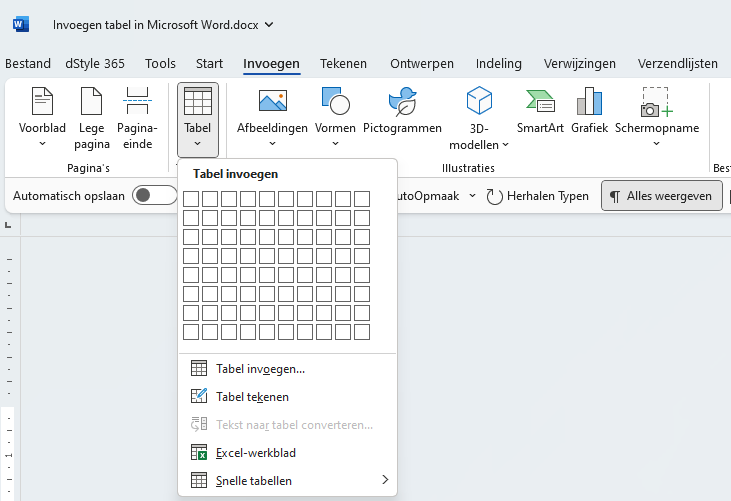
Haga clic en el tamaño deseado de la tabla en la cuadrícula para insertarla. La tabla se insertará en el documento en el lugar seleccionado.
Puedes cambiar el tamaño de la tabla arrastrando los bordes de las celdas para hacerlas más anchas o más estrechas. también puedes añadir o eliminar filas y columnas haciendo clic con el botón derecho del ratón en la tabla y seleccionando opciones en el menú contextual.
Para añadir contenido a las celdas, haz clic en la celda deseada y empieza a escribir. También puedes copiar y pegar texto de otras partes del documento o de fuentes externas.
Además de insertar una tabla en blanco, también puede elegir otras opciones en el menú desplegable "Tabla" de la pestaña "Insertar". Estas opciones incluyen insertar una tabla basada en una hoja de cálculo de Excel, insertar una plantilla de tabla rápida o dibujar una tabla con el ratón.
Con estos pasos, puede insertar y personalizar fácilmente una tabla en Microsoft Word. En dStyle365/LegalWord, hemos hecho esta función aún más fácil. Haga clic aquí para obtener más información sobre la función de tablas de la cinta dStyle365/LegalWord.
Para más información, consulte también el sitio de nuestro socio Microsoft: